컴퓨터 화면 캡처의 간편한 방법
현대의 컴퓨터 작업에서는 화면 캡처 기능이 필수적입니다. 업무상 자료를 기록하거나, 게임의 특정 장면을 저장하는 등 다양한 상황에서 유용하게 활용됩니다. 오늘은 윈도우 10 기준으로, 화면 캡처를 수행하는 간단한 방법을 소개하겠습니다. 이 글에서는 총 6가지 방법을 제시하여 각각의 장점을 설명할 예정입니다.
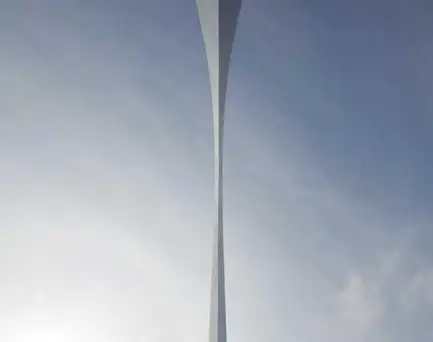
1. PrintScreen 키를 이용한 화면 캡처
가장 기본적인 방법 중 하나는 PrintScreen 키를 사용하는 것입니다. 이 키를 누르면 현재 모니터에 나타나는 모든 화면이 클립보드에 저장됩니다. 이후 원하는 곳에 붙여넣기(Ctrl + V)하여 사용할 수 있습니다. 매우 간단하고 빠르게 화면을 캡처할 수 있는 장점이 있습니다.
2. Alt + PrintScreen을 통한 특정 창 캡처
현재 활성화된 창만 캡처하고 싶으시다면, Alt + PrintScreen 키 조합을 사용하세요. 이 방법은 선택된 창의 화면을 클립보드에 저장하므로, 불필요한 다른 요소를 제외하고 필요한 정보만 캡처할 수 있습니다. 이 방법 역시 붙여넣기로 쉽게 사용할 수 있습니다.
3. Win + PrintScreen으로 자동 저장
전체 화면을 캡처하면서 자동으로 저장하고 싶으신 분들은 Win + PrintScreen 키를 활용하세요. 이 조작을 하게 되면 화면이 잠시 어두워지며, 캡처한 이미지가 자동으로 ‘사진’ 폴더 내의 ‘스크린샷’ 폴더에 저장됩니다. 이렇게 하면 다른 프로그램을 사용할 필요 없이 캡처한 이미지를 쉽게 찾을 수 있습니다.
4. 캡처 도구(Snipping Tool) 활용하기
윈도우에는 기본적으로 제공되는 캡처 도구가 있습니다. 이 도구를 통해 사용자는 화면의 특정 부분을 자유롭게 캡처할 수 있습니다. 도구를 실행한 후, 원하는 캡처 모드를 선택하고 화면을 드래그하여 영역을 설정하면 됩니다. 또한, 캡처한 이미지에 주석을 추가하거나 편집할 수 있는 기능도 제공되어 유용합니다.

5. 캡처 및 스케치 기능 이용하기
윈도우 10에서는 캡처 및 스케치라는 앱이 추가되어 더욱 편리한 화면 캡처가 가능합니다. 이 앱을 실행하고 ‘새 캡처’ 버튼을 클릭하면 화면이 어두워지며, 선택하고자 하는 영역을 드래그할 수 있습니다. 이를 통해 부분적으로 캡처 후, 추가 편집 및 저장이 가능합니다.
6. Win + Shift + S로 선택적 캡처
특정 영역을 선택하여 캡처하고 싶을 경우, Win + Shift + S 키를 사용하세요. 이 조합을 누르면 화면이 어두워지고, 마우스를 이용해 원하는 영역을 드래그하여 지정할 수 있습니다. 캡처 후 오른쪽 하단에 알림이 나타나며, 클릭을 통해 추가적인 편집이 가능합니다.

결론
컴퓨터 화면 캡처는 시간이 지남에 따라 점점 더 발전하고 있는 기능입니다. 이번 글에서는 윈도우 10에서 화면을 캡처할 수 있는 여러 가지 방법에 대해 알아보았습니다. 각 방법마다 특성이 있으므로, 사용자의 상황에 맞게 적절한 방법을 선택하시면 좋을 것 같습니다. 기억해두면 유용한 이 기능을 통해 필요할 때 필요한 화면을 쉽게 캡처하시기 바랍니다.
추가 팁
- 스크린샷 후, 이미지 편집이 필요하다면 그림판과 같은 프로그램을 이용해 간단히 수정할 수 있습니다.
- 윈도우의 각각의 캡처 도구는 저마다의 장단점이 있으므로, 사용해보면서 개인에게 맞는 방법을 찾는 것이 좋습니다.
이처럼 다양한 캡처 방법을 활용하면, 컴퓨터 작업의 효율성을 높이고 필요한 정보를 효과적으로 기록할 수 있습니다. 실생활에서의 활용도를 높이기 위해 여러 방법을 시도해보시길 권장합니다.
질문 FAQ
컴퓨터에서 화면 캡처를 어떻게 하나요?
화면 캡처를 원하신다면 PrintScreen 키를 사용하거나 다양한 단축키를 활용하시면 됩니다. 또한 각종 캡처 도구도 있어 필요에 맞게 선택할 수 있습니다.
특정 창만 캡처하고 싶다면 어떻게 해야 하나요?
활성화된 창만을 캡처하고자 하신다면 Alt와 PrintScreen 키를 동시에 누르시면 됩니다. 이렇게 하면 필요한 정보만 담을 수 있습니다.
자동으로 캡처한 이미지를 저장할 수 있나요?
네, Win 키와 PrintScreen 키를 함께 누르면 전체 화면을 자동으로 캡처하여 ‘사진’ 폴더의 ‘스크린샷’ 폴더에 저장할 수 있습니다.
캡처 도구는 어떻게 사용하나요?
윈도우에 포함된 캡처 도구를 실행하여 원하는 영역을 드래그하여 선택후, 캡처를 진행할 수 있습니다. 주석 추가와 편집 기능도 제공됩니다.
선택한 영역만 캡처하는 방법은 무엇인가요?
Win, Shift, S 키를 동시에 눌러 선택적으로 캡처할 수 있습니다. 이후 마우스를 사용해 원하는 부분을 드래그하면 됩니다.